Можете да прегледате вашия език на показване на Microsoft SharePoint, часова зона, страна/регион и свързани настройки по всяко време от страницата с вашия личен профил, достъпна от вашия настолен компютър или мобилни устройства. Ако правилата на вашата организация го разрешават, можете също да промените настройките за вашия език и регион. Настройките ви важат само за вашия изглед на SharePoint сайтове на вашата организация и не засягат начина, по който другите хора преглеждат тези сайтове.
Ако сте администратор на SharePoint, вижте Промяна на регионалните настройки за сайт, за да промените регионалните настройки на колекция от сайтове.
Забележки:
-
Ако работите в среда на локални SharePoint сайтове, които вашата организация управлява – а неMicrosoft 365 среда, вашият администратор на колекцията от сайтове трябва да направи езика достъпен за използване от вас, преди да можете да използвате указанията, зависими от езика, в тази статия.
-
Ако зададете езика си в SharePoint и след това го промените в Microsoft 365, настройката за Microsoft 365 ще замести настройката на SharePoint. Вижте Промяна на езика на показване в Microsoft 365 за повече информация.
-
Функциите, описани в тази статия, зависят от това дали вашата организация е настроила, или персонализирала лични сайтове и потребителски профили. За повече информация се обърнете към администратора на SharePoint.
Промяна на настройките за вашия личен език и регион
-
Изберете името или снимката си в горната част на който и да е сайт на SharePoint или Microsoft 365 във вашата организация.
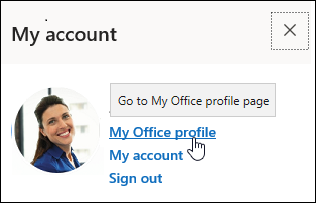
-
Изберете Моят профил за Office и след това Актуализиране на профила.
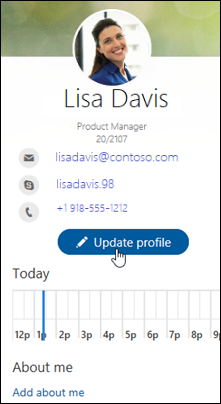
-
Изберете Как да променя езика и регионалните настройки? и след това изберете връзката тук .
-
В екрана "Редактиране на подробни данни " изберете многоточието (...) и след това език и регион.

-
Актуализирайте настройките си. Можете да използвате таблицата по-долу за указания.
-
Изберете Запиши всички и затвори.
-
Щракнете върху името или снимката си в горната част на който и да е сайт на SharePoint или Microsoft 365 във вашата организация.
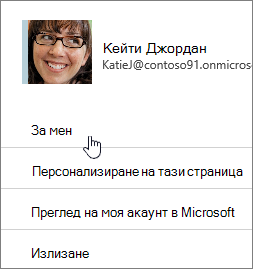
-
Щракнете върху За мен и след това върху Актуализиране на профила.
-
Щракнете върху връзката под Как да променя езика и регионалните настройки?
-
На страницата Редактиране на подробни данни щракнете върху многоточието (...) и след това щракнете върху Език и регион.

-
Актуализирайте настройките си. Можете да използвате таблицата, която следва тази процедура, за указания.
-
Щракнете върху Запази всичко и затвори.
Следните настройки могат да бъдат зададени да се прилагат към всеки или само към вас. Ако не могат да бъдат променени, вашият администратор може да е ограничил настройките.
|
За да редактирате тези настройки за език и регион: |
Направете следното: |
|---|---|
|
Предпочитания за езика |
Променете предпочитанията си по следния начин:
Ако добавите няколко езика, можете да използвате стрелките нагоре и надолу, За да изтриете език, изберете опцията X до езика. Забележка: За последователен преглед изберете съответните настройки за опциите за език и регион. По този начин можете да избегнете например условия, при които преглеждате английски в арабски календар. |
|
Часова зона |
Изберете полето Часова зона и изберете вашата текуща часова зона от списъка. Ако не можете да редактирате тази настройка, опитайте да изберете Винаги използвай регионалните настройки, дефинирани от вашия администратор, на следващия ред под Избор на настройки. Това трябва да направи полето Часова зона достъпно, освен ако администраторът ви не е персонализирал настройките за блокиране на редактирането. |
|
Избор на настройки |
Изберете Винаги използвай регионалните настройки, дефинирани от вашия администратор , за да използвате настройките за език и регион, дефинирани от администратора на сайта. Изберете Винаги използвай личните ми настройки , за да използвате личните си настройки. Забележка: Тази опция трябва да бъде избрана, за да се редактират настройките за регион и час. |
|
Езикова информация |
Щракнете върху полето Езикова информация и след това изберете език. |
|
Задаване на вашия календар |
Изберете тип календар от падащия списък. Изберете Показвай номерата на седмиците в календарчето , ако искате тези номера да се показват. |
|
Разрешаване на алтернативен календар |
Изберете алтернативен тип календар, ако желаете. |
|
Определете работната си седмица |
Изберете дните от седмицата, които определят работната ви седмица. Например ако работите от вторник до събота, отметнете тези квадратчета. |
|
Формат на часа |
Изберете полето Формат на часа и изберете 12 часа или 24 часа. |
Вж. също
Избор на езиците, които искате да направите достъпни за потребителския интерфейс на сайта











